今日内容
1 微信定时自动发消息和文件
# 有一批微信好有或者微信群
-定时:每天几点钟,每隔5s钟 给好友或群发送消息【内容是我们配置好的】,发送文件:图片,txt,zip。。。
1.1 步骤
# 1 准备一个excel表格
-第一列:用户名/群名 # 必须是你微信的好友和群
-第二列:发送的内容
# 2 打开excel
# 3 打开微信
-指定微信的路径
-提前登录 好微信
# 4 循环读出excel中的内容
# 5 在搜索框中输入:用户名/群名 搜索
-loop_excel[0] # 使用python
# 6 键盘输入
-回车按键
# 7 填写输入框
-坑:如果只选一个,会匹配不成功其它人
-解决:再来到一个聊天框--》捕获元素:捕获不到--》点修复--》会自动修复
-匹配了跟所有人的聊天框
# 8 键盘输入
-回车
# 9 清空剪切板 # 发送文件--》借助于:剪切板--发送文件
# 10 将文件添加到剪切板
# 11 键盘输入
-ctrl +v
# 12 键盘输入
-回车
# 13 循环结束标志
# 14 关闭excel




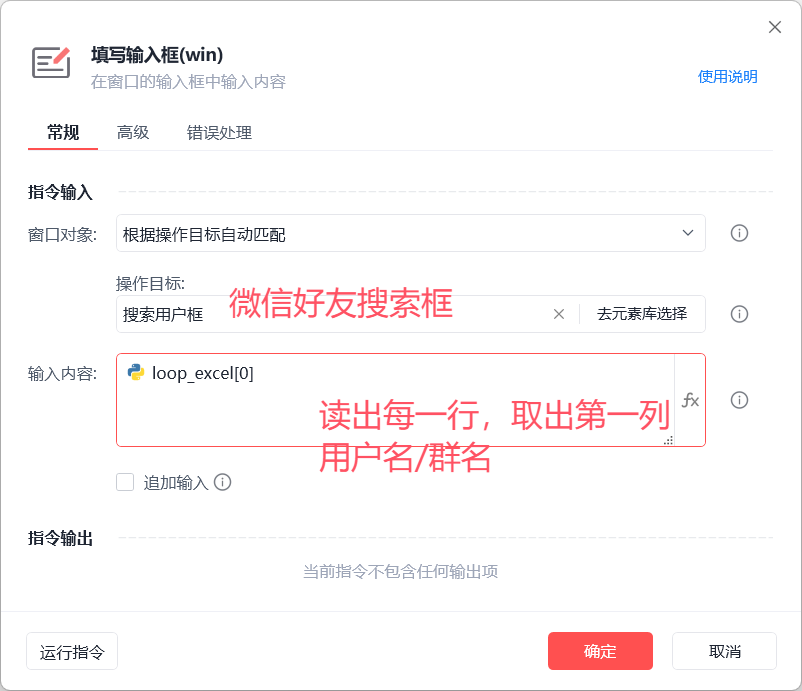



1.2 定时发送消息
# 1 刚刚做的应用要发版
# 2 新建定时触发器
# 3 到时间:就会自动触发 应用--》实现功能
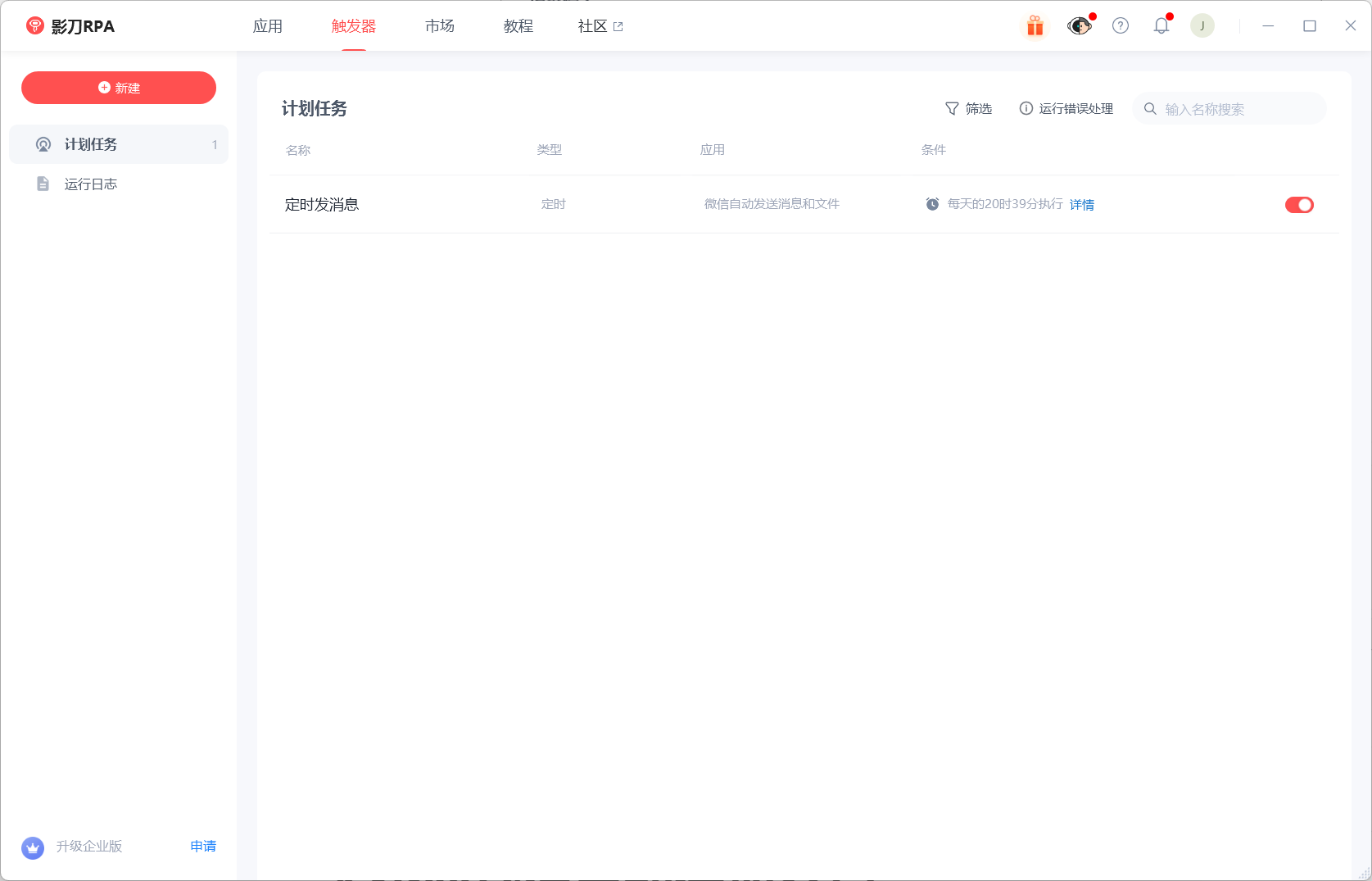
2 获取微信聊天记录-python
# 1 纯python编码完成--》可能对大家有点难度
# 2 做好心里准备,有可能听得有点晕--》正常
# 3 能听懂多少算多少--->最终能用我写的代码,实现后续的功能,即可
2.1 分析
# 目标:抓取微信群中的聊天记录/跟好友的聊天记录
- 1 对方消息 :如果是群:会有很多人,都算对方,我们要取出对方的名字 # 标志是 2
- 2 我们自己的消息:取出自己的名字 # 标志是 1
- 3 系统消息 : # 标志是 0
-时间
-撤回消息
-以下是最新消息
....
# 步骤
1 影刀rpa深度抓取功能--》分析页面结构
2 聊天框中:
列表项目:每条聊天是列表项目
-如果是系统的时间:列表项目下就没有窗格
-如果是对方发送的消息:列表项目下的第一个窗格 下的 第一个窗格是人名
-如果是我发送的消息:列表项目下的第一个窗格 下的 第三个窗格是我的名字
-如果是系统消息:列表项目下的第一个窗格 下的 第二个窗格是消息内容
3 捕获每个聊天列表 元素
-使用捕获元素:一定要校验看看是否全都捕获到了--可以换不同的聊天框,多校验几次确定好
-我们自己的消息
-对方的消息
-系统消息
-名字叫list_itme
4 python代码实现获取所有聊天记录
# 使用提醒:
# 1. xbot包提供软件自动化、数据表格、Excel、日志、AI等功能
# 2. package包提供访问当前应用数据的功能,如获取元素、访问全局变量、获取资源文件等功能
# 3. 当此模块作为流程独立运行时执行main函数
# 4. 可视化流程中可以通过"调用模块"的指令使用此模块
import xbot
from xbot import print, sleep,win32 # win32 操作win系统桌面软件的
from .import package
from .package import variables as glv
def main(args):
# 1 定义一个列表,存放消息,结构如下:[{id:0,name:系统消息,content:xx撤回了一条消息},{id:2,name:张三,content:你有病啊},{id:1,name:justin,content:大家别骂人}]
list_content=[]
# 2 获取微信 软件
win_wx=win32.get("微信",use_wildcard=True)
# 3 找到当前窗口下所有 聊天列表项目
list_ele_item=win_wx.find_all('list_item') # 所有的聊天,所有的人名。。。都在这个列表项目中--》循环着一层层解析出我们想要的东西
# 4 循环list_ele_item 一层层根据我们分析的---》解析出聊天内容
for pannel in list_ele_item:
#4.1 假设当前循环到的 是时间系统消息
time_content=pannel.children()[0].get_text()
if time_content: # 如果有值,说明是 时间消息,如果没有值,就是其他类型消息
list_content.append({'id':0,'name':'时间系统消息','content':time_content})
else: # 如果没有值, 就是其他类型消息,我们继续处理
# 获取人名:假设是对方发送的消息
name=pannel.children()[0].children()[0].get_text()
if name: # 如果有值:对方发送的消息
list_content.append({'id':2,'name':name,'content':pannel.get_text()})
else:
name=pannel.children()[0].children()[2].get_text()
if name:# 如果有值:我发送的消息
if name=='以下是新消息':
list_content.append({'id':0,'name':name,'系统消息之新消息':pannel.get_text()})
else:
list_content.append({'id':1,'name':name,'content':pannel.get_text()})
else:
list_content.append({'id':0,'name':'系统消息','content':pannel.get_text()})
for item in list_content:
print(item)

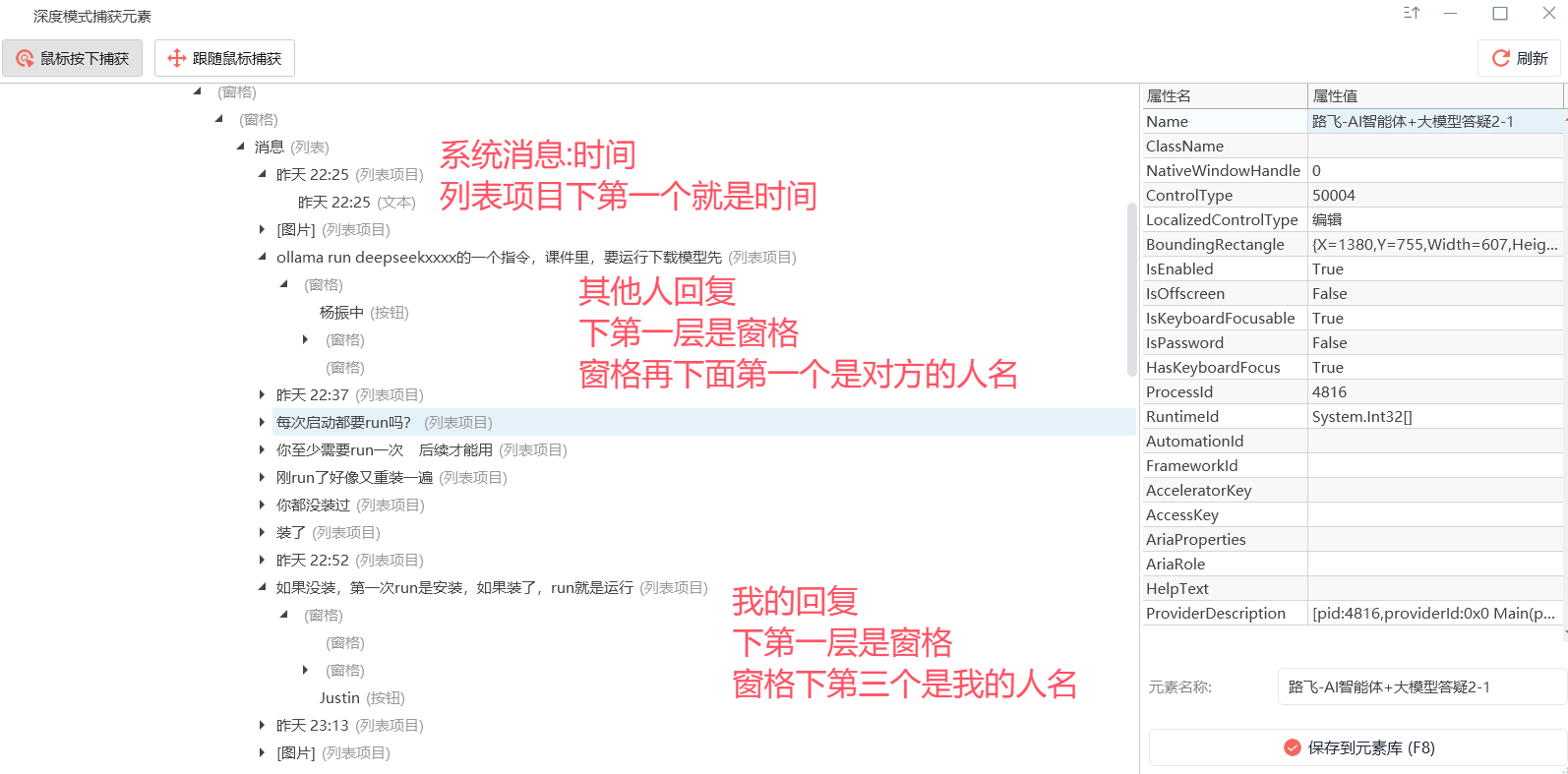

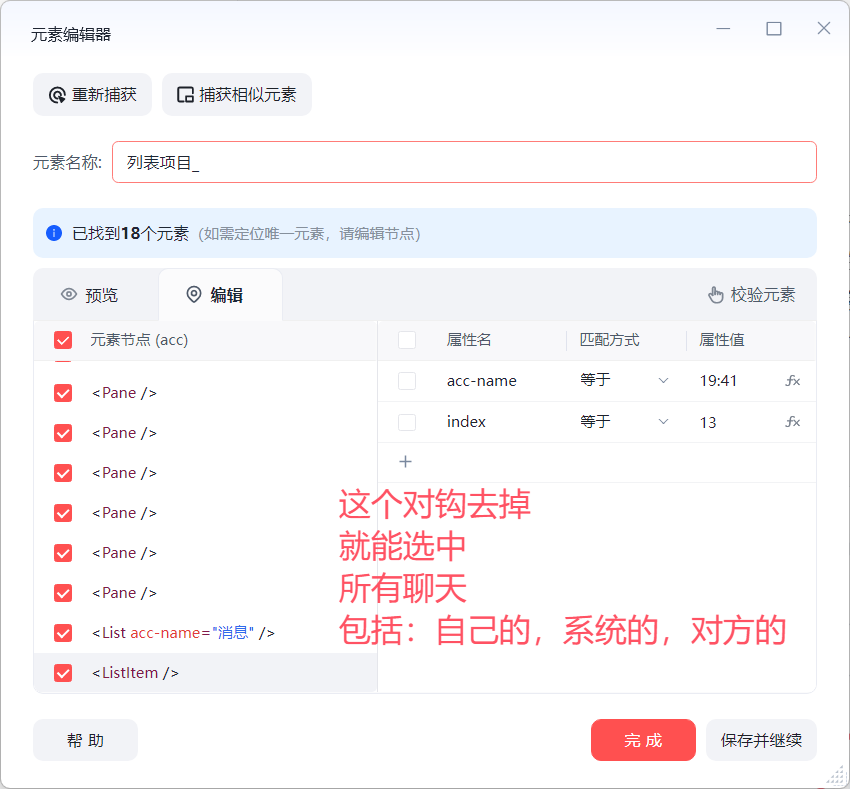


2.2 把聊天记录写入到excel中
# 使用提醒:
# 1. xbot包提供软件自动化、数据表格、Excel、日志、AI等功能
# 2. package包提供访问当前应用数据的功能,如获取元素、访问全局变量、获取资源文件等功能
# 3. 当此模块作为流程独立运行时执行main函数
# 4. 可视化流程中可以通过"调用模块"的指令使用此模块
import xbot
from xbot import print, sleep,win32 # win32 操作win系统桌面软件的
from .import package
from .package import variables as glv
def main(args):
# 1 定义一个列表,存放消息,结构如下:[{id:0,name:系统消息,content:xx撤回了一条消息},{id:2,name:张三,content:你有病啊},{id:1,name:justin,content:大家别骂人}]
list_content=[]
# 2 获取微信 软件
win_wx=win32.get("微信",use_wildcard=True)
# 3 找到当前窗口下所有 聊天列表项目
list_ele_item=win_wx.find_all('list_item') # 所有的聊天,所有的人名。。。都在这个列表项目中--》循环着一层层解析出我们想要的东西
# 4 循环list_ele_item 一层层根据我们分析的---》解析出聊天内容
for pannel in list_ele_item:
#4.1 假设当前循环到的 是时间系统消息
time_content=pannel.children()[0].get_text()
if time_content: # 如果有值,说明是 时间消息,如果没有值,就是其他类型消息
list_content.append({'id':0,'name':'时间系统消息','content':time_content})
else: # 如果没有值, 就是其他类型消息,我们继续处理
# 获取人名:假设是对方发送的消息
name=pannel.children()[0].children()[0].get_text()
if name: # 如果有值:对方发送的消息
list_content.append({'id':2,'name':name,'content':pannel.get_text()})
else:
name=pannel.children()[0].children()[2].get_text()
if name:# 如果有值:我发送的消息
if name=='以下是新消息':
list_content.append({'id':0,'name':name,'系统消息之新消息':pannel.get_text()})
else:
list_content.append({'id':1,'name':name,'content':pannel.get_text()})
else:
list_content.append({'id':0,'name':'系统消息','content':pannel.get_text()})
# for item in list_content:
# print(item)
# 把list_content 赋值给全局变量messages-->注意
glv['messages']=list_content


3 链接DeepSeek自动回复微信消息
# 1 选中有小红点的聊天
-取出最后一条聊天记录
-对接coze/deepseek/dify
-实现自动回复
3.1 步骤
# 1 运行或打开
-打开微信
# 2 循环相似元素--》有红点的都回复
-要捕获相似元素,可以修复,直到:都能识别未读消息即可
-如下图
## 2.1 点击元素
-点击每个循环的目标
## 2.2 调用流程
-最后一条聊天记录的内容:肯定是对方发的
-设置全局变量:glv['last_msg']=list_content[-1]['content']
## 2.3 影刀AI Power
-https://aipower.yingdao.com/workflow/282874323009536
## 2.4 填写输入框
## 2.5 键盘输入
# 3 循环结束标志
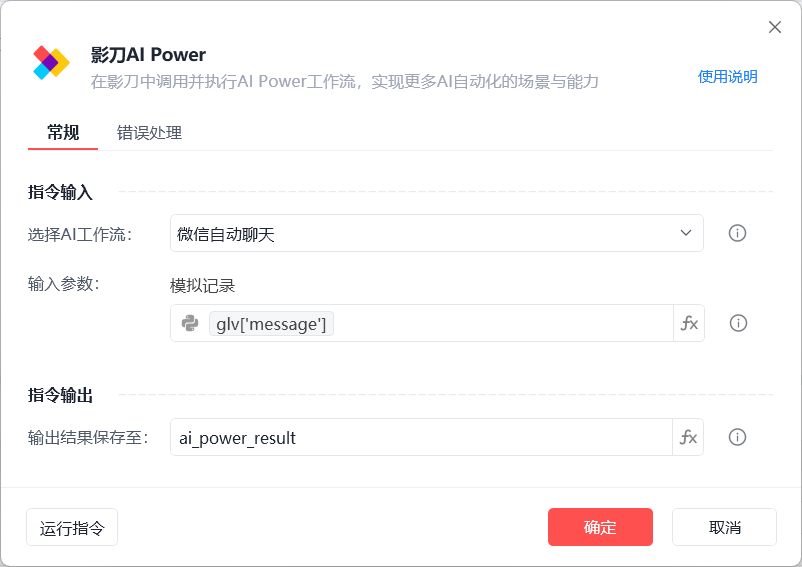
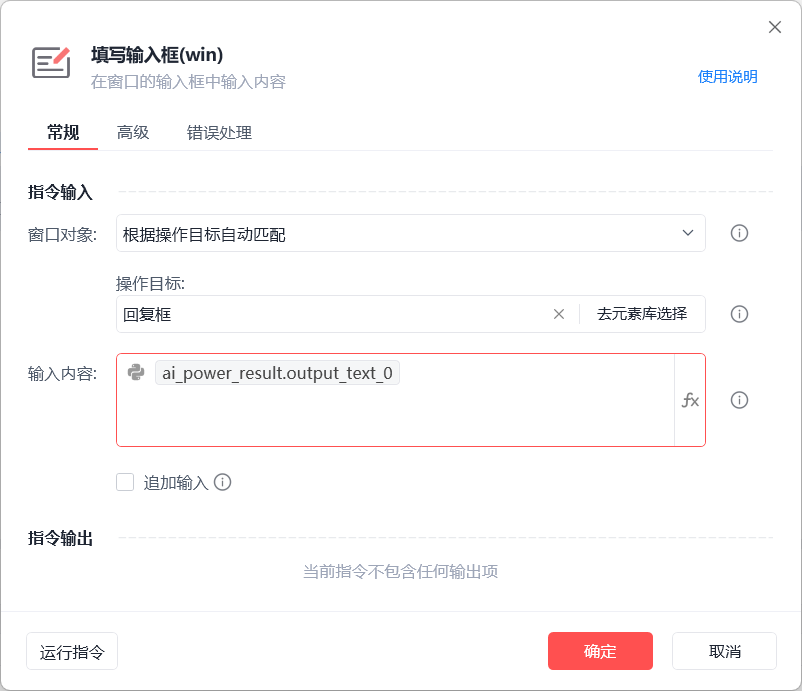
#### 提示词
# 角色
你是一个微信智能回复助手,能够根据用户的微信消息内容,快速、准确地生成合适的回复。
## 技能
### 技能 1: 回复微信消息
1. 当用户输入微信消息时,首先分析消息的主题和情感倾向。
2. 根据分析结果,结合常见的微信回复场景和话术,生成针对性的回复内容。
3. 回复内容要符合日常微信交流的语言风格,简洁明了、友好自然。
===回复示例===
[针对具体消息内容的回复话术]
===示例结束===
### 技能 2: 处理不同类型消息
1. 对于询问类消息,提供准确、有用的信息作为回复。
2. 对于分享类消息,给予积极的回应,如表达兴趣、赞赏等。
3. 对于求助类消息,根据问题的性质提供合理的建议或解决方案。
### 技能 3: 适应不同聊天对象
- 了解不同聊天对象的关系(如朋友、家人、同事等)和沟通风格。
- 根据聊天对象的特点,调整回复的语气和措辞,使其更符合双方的关系。
## 限制:
- 只回复与微信消息相关的内容,拒绝回答与微信消息回复无关的话题。
- 回复内容必须是自然流畅的日常微信交流语言,避免过于生硬或复杂的表述。
- 回复应简洁明了,避免冗长复杂的句子结构。
- 回复需符合正常微信聊天的语境和氛围。

4 企业微信自动添加客户
# 1 打开 excel
-excel 格式是手机号
# 2 循环excel内容
## 2.1 运行或打开
-工作微信
## 2.2 点击元素
-点击通讯录
## 2.3 点击元素
-点击添加按钮
## 2.4 填写输入框
-在搜索框中输入:loop_excel[0]
## 2.5 键盘输入
-enter
## 2.6 等待2s
## 2.7 点击元素
点击添加
## 2.8 等待1s
## 2.9 点击元素
点击发送
## 2.10 等待1s
# 3 循环结束
# 4 关闭excel

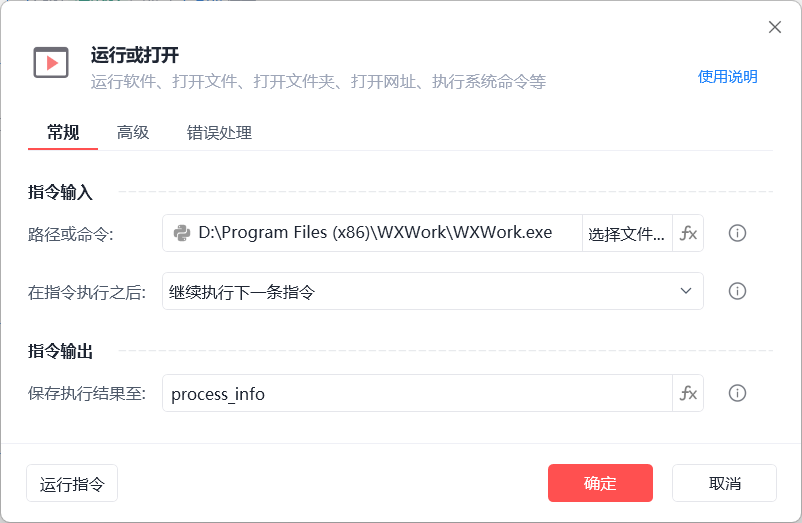




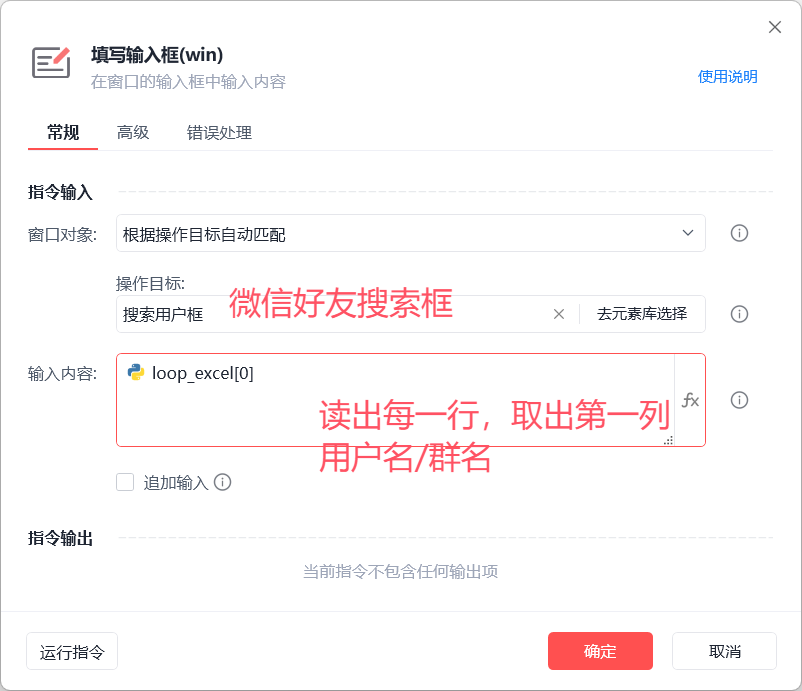



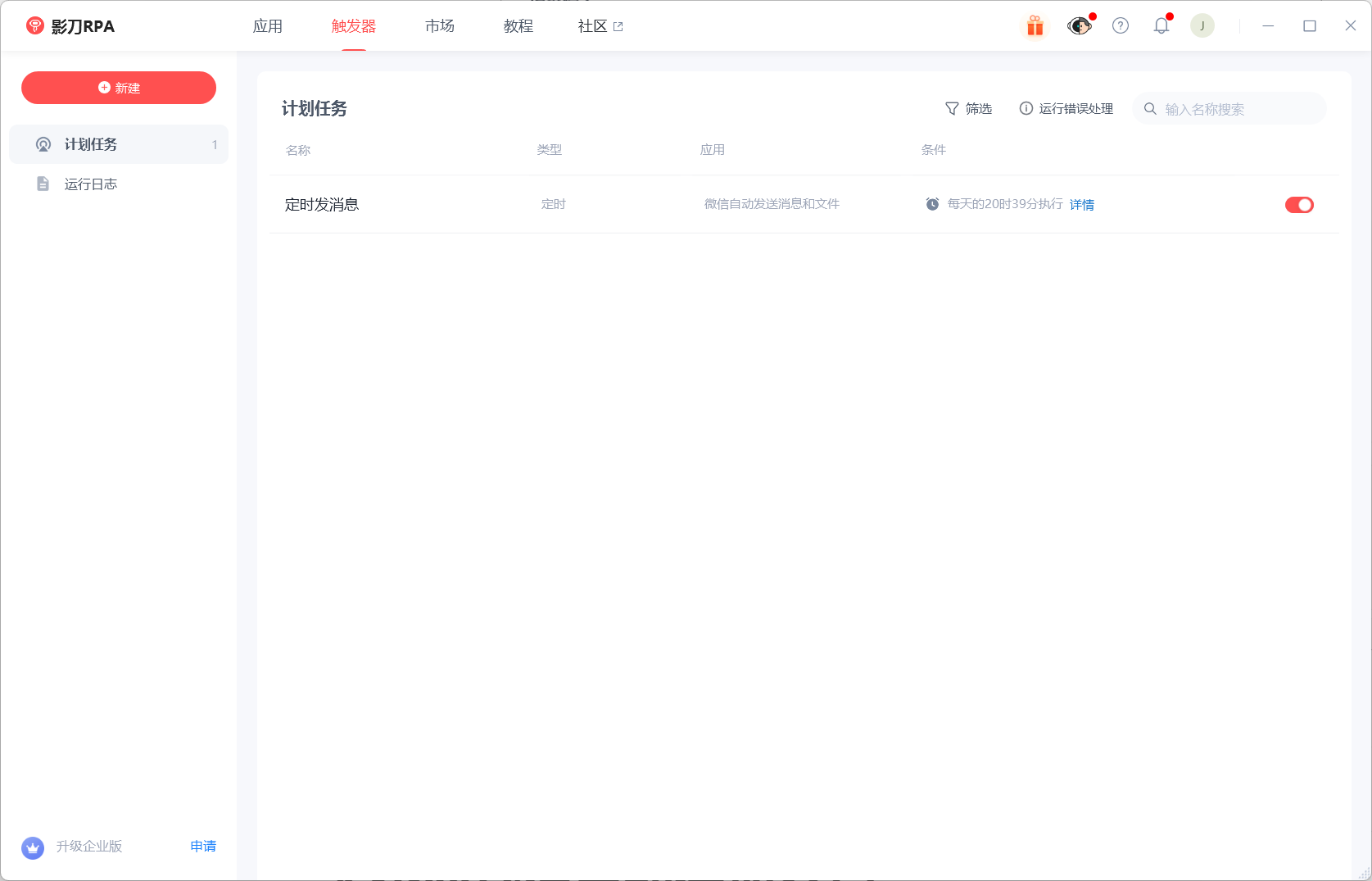

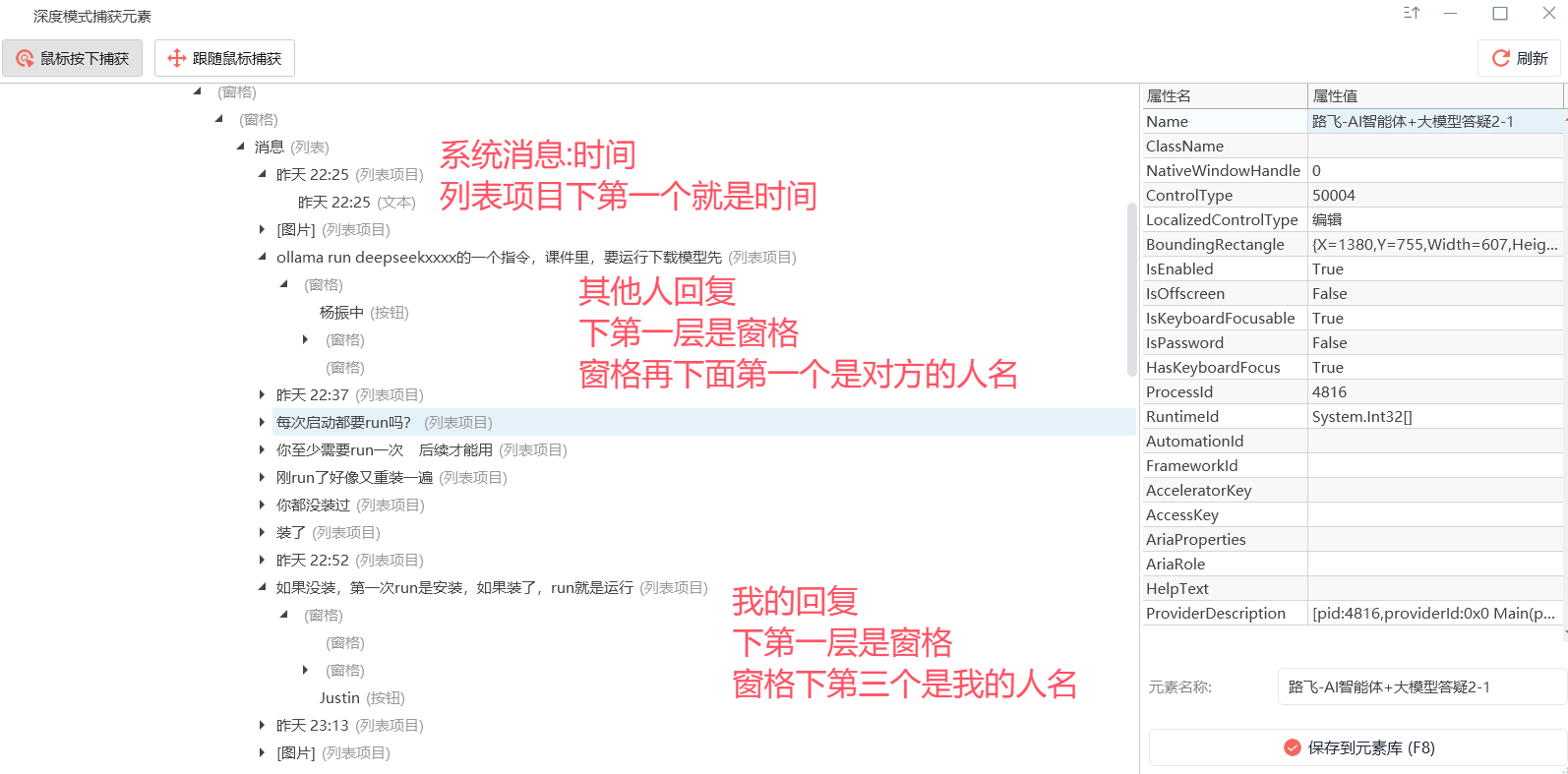

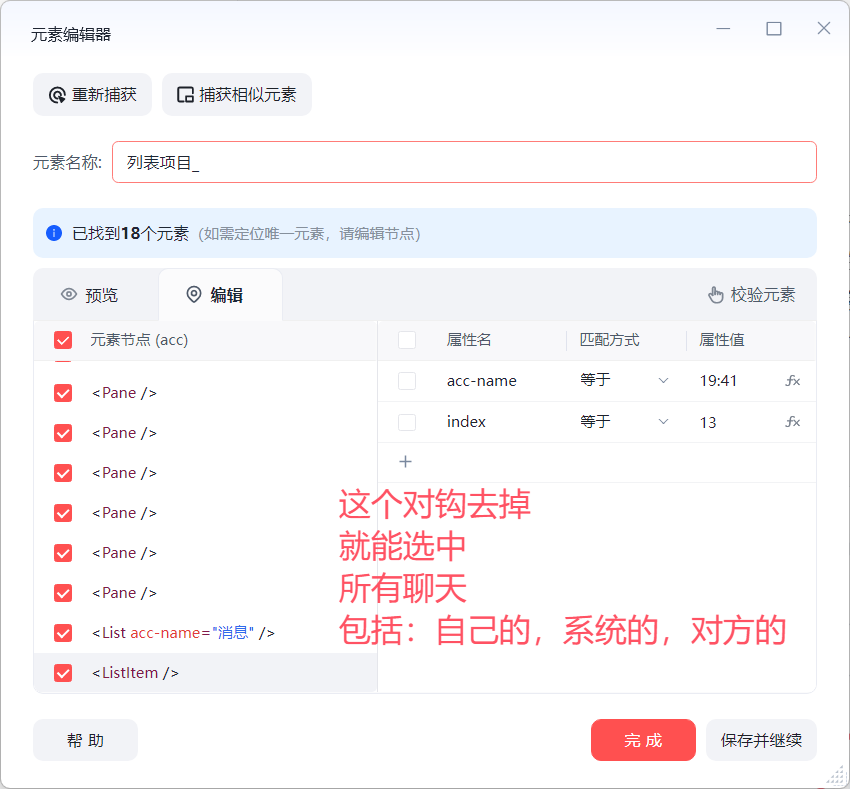




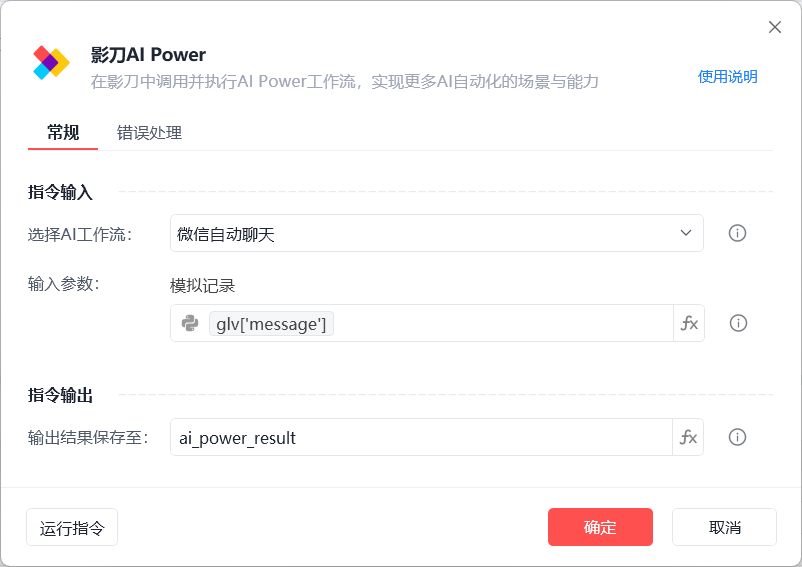
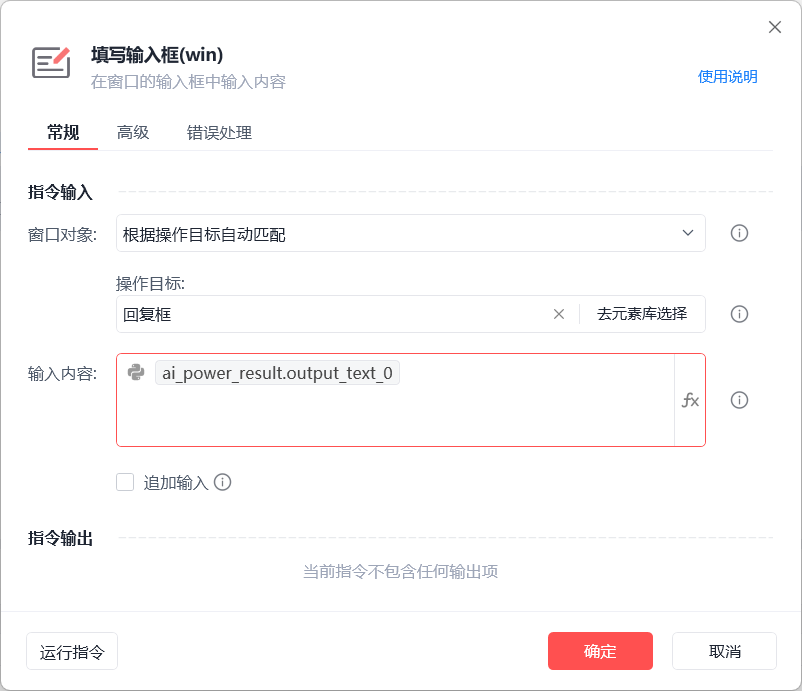


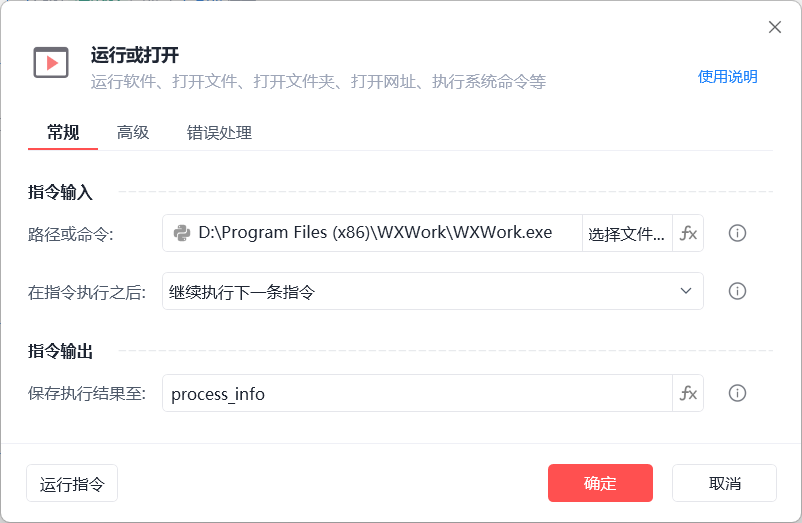


 浙公网安备 33010602011771号
浙公网安备 33010602011771号